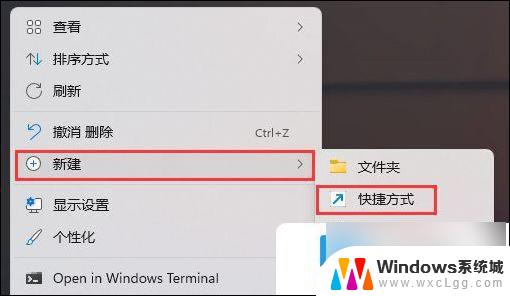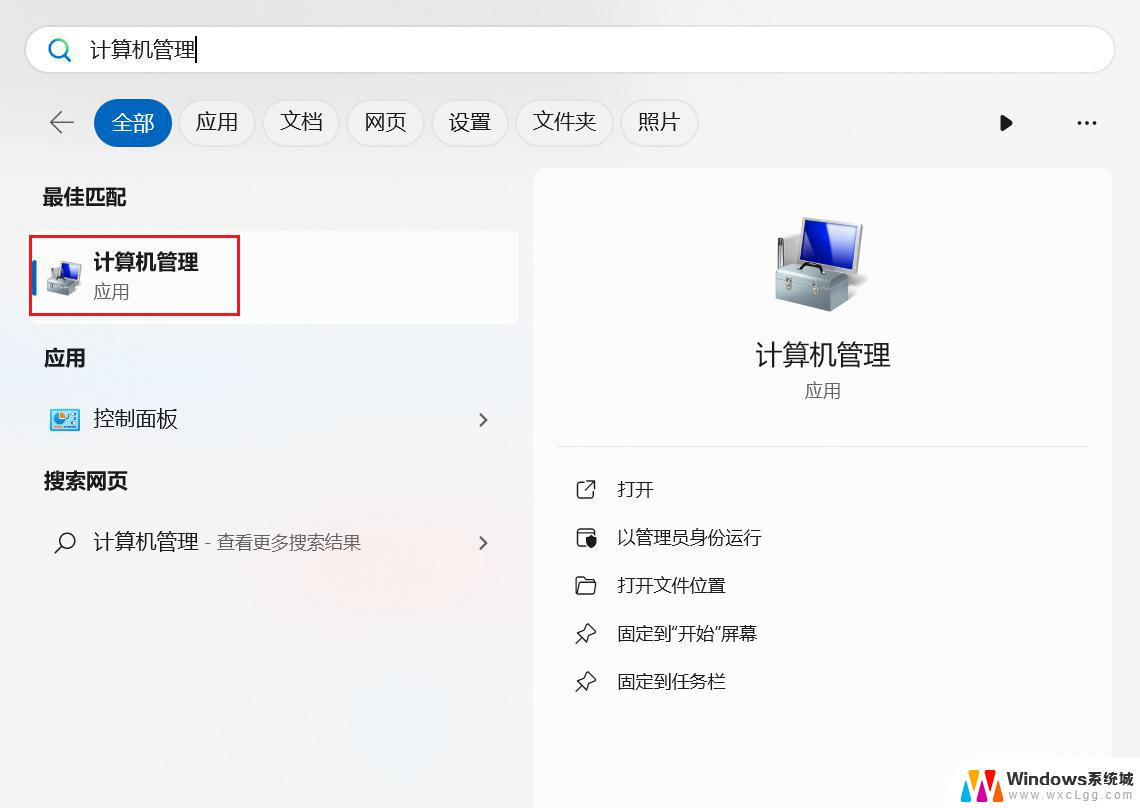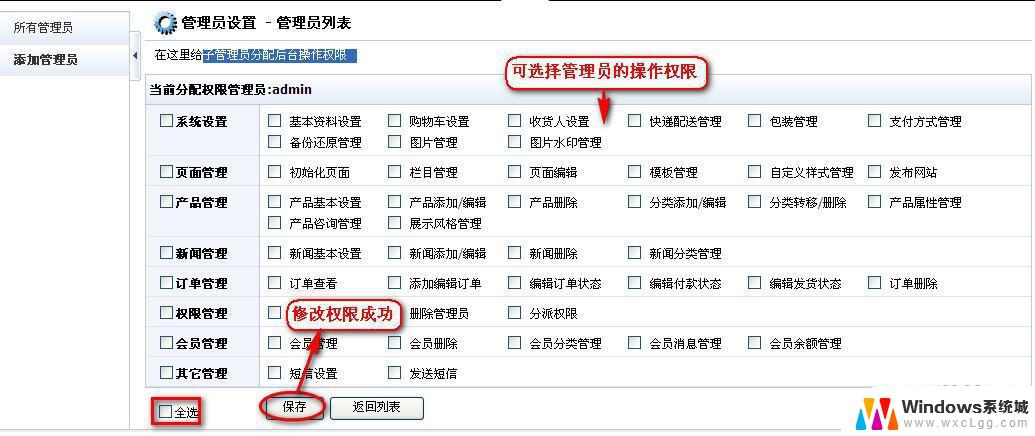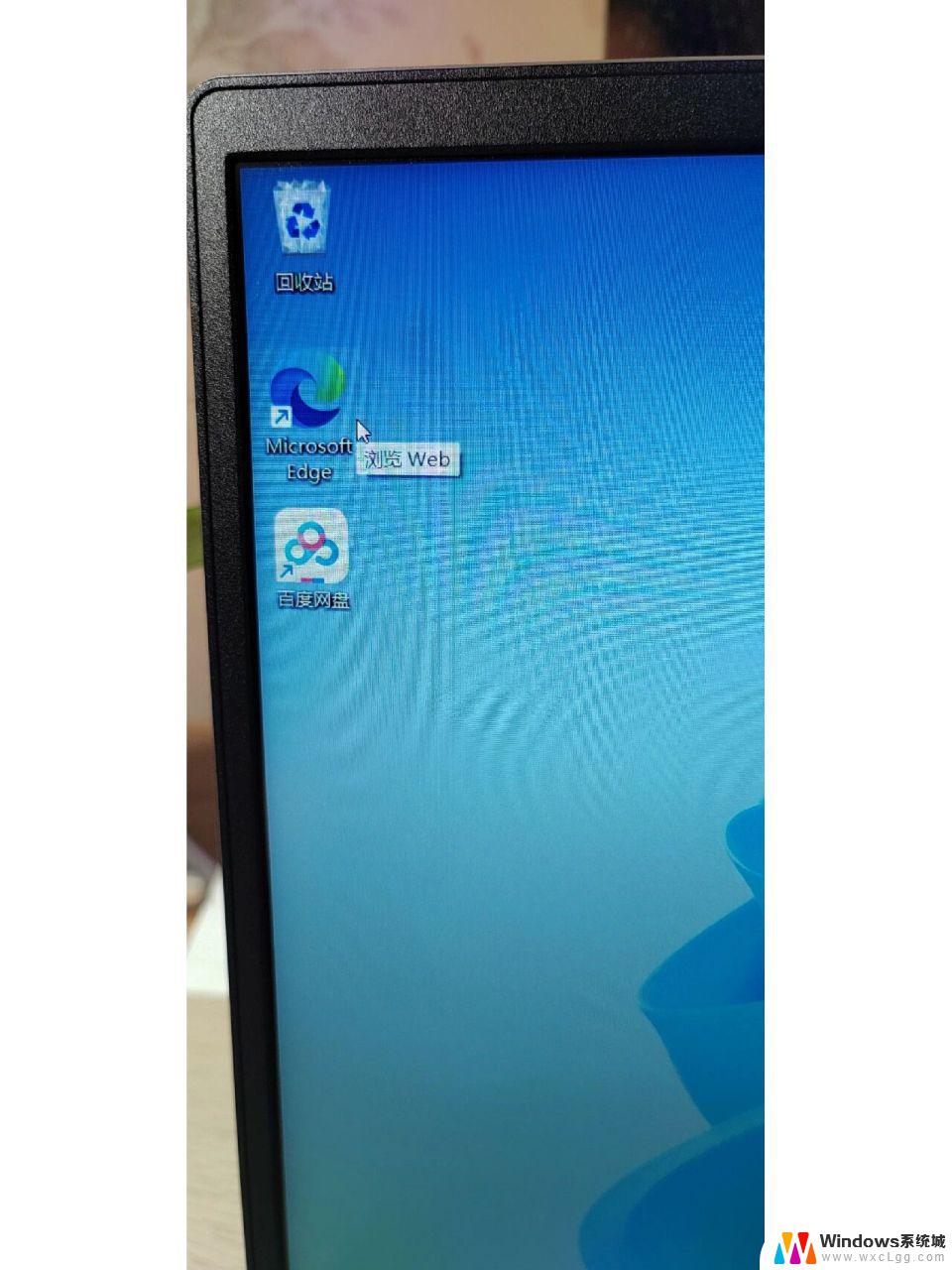win11设备管理打不开 Win11电脑管理器无法打开解决方法
随着Win11的推出,许多用户遇到了一个常见问题,即Win11设备管理打不开,导致无法正常使用电脑管理器,这个问题给用户带来了困扰,但是我们可以通过一些方法来解决。在本文中我们将介绍一些可行的解决方法,帮助用户顺利打开Win11的设备管理器。愿读者在阅读后能够解决这一问题,享受更加顺畅的Win11系统体验。
win11此电脑管理无法打开怎么解决:
1、首先,桌面空白处。点击【右键】,在打开的菜单项中,选择【新建 - 快捷方式】;

2、想为哪个对象创建快捷方式?请键入对象的位置,输入【compmgmt.msc】,然后单击【下一步】继续;

3、想将快捷方式命名为什么?键入该快捷方式的名称,输入【计算机管理】,然后单击【完成】创建快捷方式;
4、打开此电脑,地址栏输入以下路径:
C:\ProgramData\Microsoft\Windows\Start Menu\Programs\Administrative Tools
5、这时候,再将刚创建好的计算机管理快捷方式,移动到当前路径下;

6、选择计算机管理快捷方式,然后点击【右键】,在打开的菜单项中,选择【属性】;

7、计算机管理 属性窗口,目标输入【%windir%\system32\compmgmt.msc /s】,起始位置输入【%HOMEDRIVE%%HOMEPATH%】,再点击【确定】;

8、再【右键】点击计算机管理,打开的菜单项中,选择【重命名】;
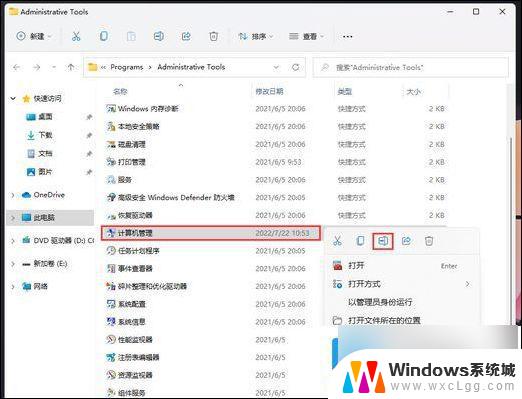
9、最后,重命名为【Computer Management】,即可解决问题;

以上就是win11设备管理打不开的全部内容,还有不清楚的用户就可以参考一下小编的步骤进行操作,希望能够对大家有所帮助。